Maison >Les sujets >excel >Comment utiliser la soustraction dans Excel
Comment utiliser la soustraction dans Excel
- 藏色散人original
- 2020-03-10 09:06:4516360parcourir

Comment utiliser la soustraction dans Excel ?
Tout d'abord, nous voyons que le tableau sur l'image doit utiliser la méthode des différences. L'avez-vous vu ? Certains élèves ont dit que c'était très simple, il suffit de faire les calculs oralement. obtenir le résultat. Mais ce n'est qu'un exemple. Si les données sont mémorisées dans des applications réelles, elles ne peuvent pas être complétées par un calcul oral et le taux d'erreur reste très élevé.
Recommandé : "Tutoriel Excel"
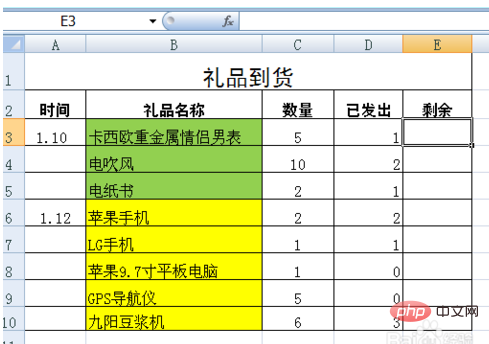
En regardant l'image, tout ce que nous avons à faire est de trouver les résultats à l'E3 , comme tout le monde le sait, c'est C3-D3, commençons ensuite.
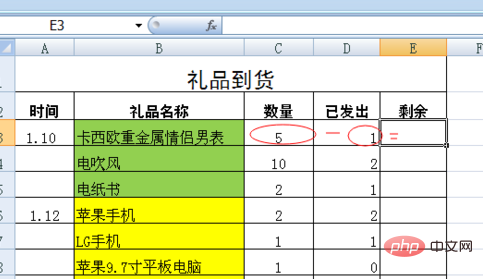
Sélectionnez d'abord E3 avec la souris et entrez "=" dedans.
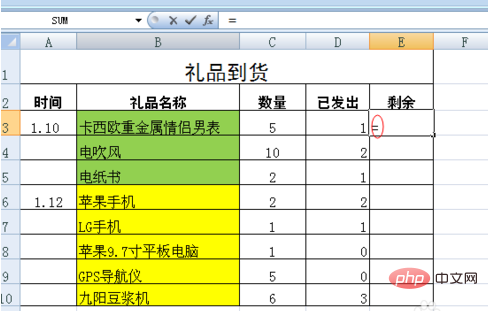
Ensuite, nous utilisons la souris pour sélectionner C3, puis un cadre en pointillés apparaîtra, indiquant que cette cellule a été sélectionnée.
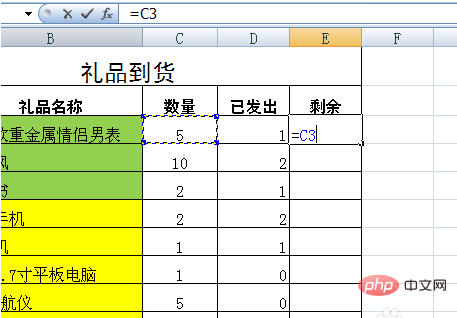
Continuez ensuite à saisir le symbole "-" en E3, qui signifie soustraction.

Utilisez la souris pour sélectionner D3, et un cadre en pointillés apparaîtra également. À ce stade, vous verrez qu'il existe déjà une formule dans le tableau E3.
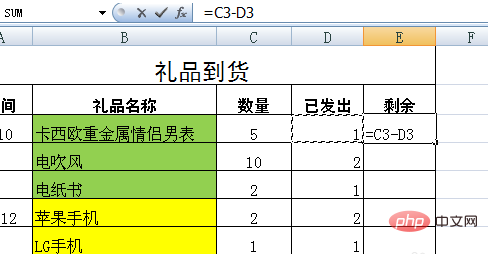
Appuyez simplement sur Entrée à la fin pour obtenir le résultat. La différence dans les colonnes suivantes peut également être calculée en utilisant la même méthode, mais cela est très gênant.
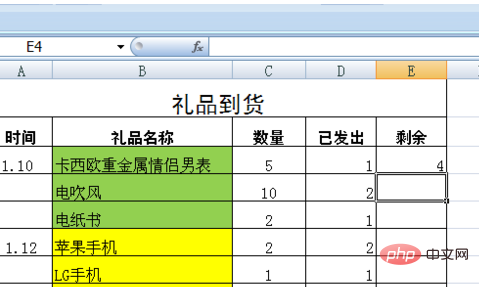
Nous avons maintenant besoin d'une méthode simple pour faire la différence dans les colonnes suivantes. Nous sélectionnons d'abord E3. trouvez une petite croix, puis faites glisser la croix vers le bas, tout comme le peintre de format, les cellules de la colonne auront des résultats.
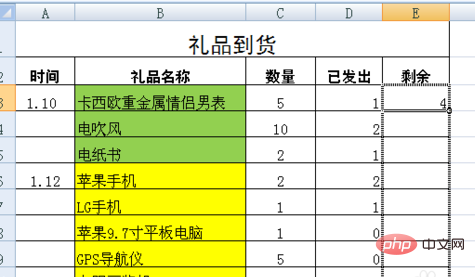
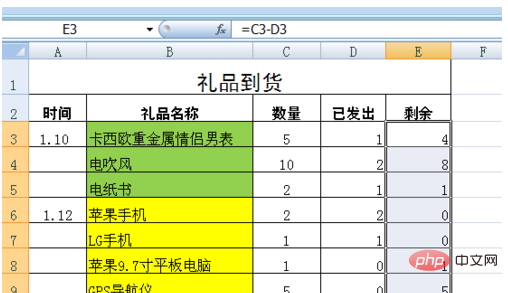
Ce qui précède est le contenu détaillé de. pour plus d'informations, suivez d'autres articles connexes sur le site Web de PHP en chinois!

